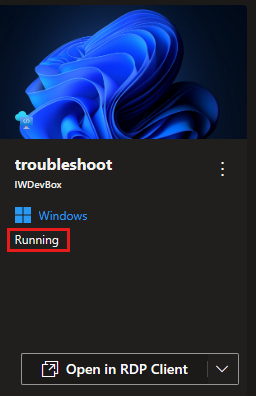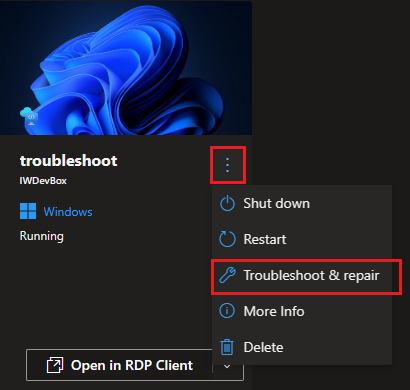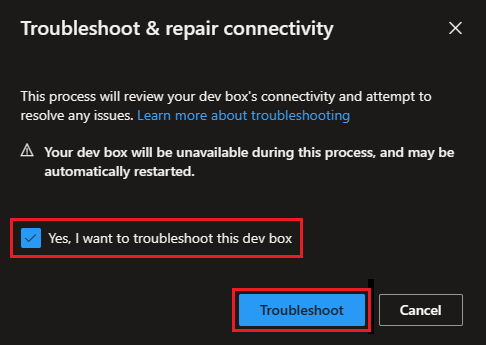Solución y resolución de problemas de conectividad de Escritorio remoto del cuadro de desarrollo
En este artículo, aprenderá a solucionar problemas de conectividad de Escritorio remoto (RDC) con el cuadro de desarrollo. Dado que los problemas de RDC en su caja de desarrollo pueden tardar mucho tiempo en resolverse manualmente, use la herramienta de solución de problemas y reparación en el portal para desarrolladores para diagnosticar y reparar algunos problemas comunes de conectividad del cuadro de desarrollo.
Al ejecutar la herramienta solución de problemas y reparación , el cuadro de desarrollo y sus servicios back-end en la infraestructura de Azure se examinan en busca de problemas. Si se detecta un problema, el proceso de solución de problemas y reparación corrige el problema para que pueda conectarse al cuadro de desarrollo.
Requisitos previos
- Acceso al portal para desarrolladores de Microsoft.
- El cuadro de desarrollo que desea solucionar problemas debe estar en ejecución.
Ejecutar solución de problemas y reparación
Si no puede conectarse a su cuadro de desarrollo mediante un cliente RDP, use la herramienta Solución de problemas y reparación .
El proceso de solución de problemas y reparación se completa en promedio en 20 minutos, pero puede tardar hasta 40 minutos. Durante este tiempo, no puede usar el cuadro de desarrollo. La herramienta examina una lista de componentes críticos relacionados con la conectividad RDP, entre los que se incluyen, entre otros:
- Comprobación de unión a un dominio
- Preparación del agente de escucha de pila de SxS
- Comprobación de accesibilidad de direcciones URL
- Comprobación del estado de energía de la máquina virtual
- Comprobación de disponibilidad de recursos de Azure
- Comprobación de la extensión de máquina virtual
- Preparación del sistema operativo invitado de Windows
Advertencia
Ejecutar el proceso de solución de problemas y reparación podría reiniciar eficazmente el cuadro de desarrollo. Se perderán los datos no guardados en el cuadro de desarrollo.
Para ejecutar la herramienta de solución de problemas y reparación en el cuadro de desarrollo, siga estos pasos:
Inicie sesión en el portal para desarrolladores.
Active que la casilla de desarrollo que desea solucionar problemas se está ejecutando.
Si el cuadro de desarrollo no se está ejecutando, inícielo y compruebe si puede conectarse a él con RDP.
Si el cuadro de desarrollo se está ejecutando y todavía no puede conectarse a él con RDP, en el menú más acciones (...), seleccione Solucionar problemas y reparar.
En el cuadro de mensaje Solución de problemas y reparación de conectividad, seleccione Sí, Quiero solucionar este problema cuadro de desarrollo y, a continuación, seleccione Solucionar problemas.
Mientras espera a que se complete el proceso, puede dejar abierta la sesión del portal para desarrolladores o cerrarla y volver a abrirla más adelante. El proceso de solución de problemas y reparación continúa en segundo plano.
Una vez resuelto el problema de conectividad RDP, puede volver a conectarse al cuadro de desarrollo a través de un explorador o un cliente de Escritorio remoto.
Ver solución de problemas y reparación de los resultados
Cuando finalice el proceso de solución de problemas y reparación, la herramienta muestra los resultados de las comprobaciones completadas:
| Check result | Descripción |
|---|---|
| Se ha resuelto un problema. | Se detectó un problema y se corrigió. Puede intentar conectarse de nuevo al cuadro de desarrollo. |
| No se detectó ningún problema. | Ninguna de las comprobaciones detectó un problema con el cuadro de desarrollo. |
| Se detectó un problema, pero no se pudo corregir automáticamente. | Hay un problema con el cuadro de desarrollo que el proceso de solución de problemas y reparación no pudo resolver. Puede seleccionar Ver detalles del problema y explorar las opciones para corregir el problema manualmente. |
Contenido relacionado
Comentarios
Próximamente: A lo largo de 2024 iremos eliminando gradualmente las Cuestiones de GitHub como mecanismo de retroalimentación para el contenido y lo sustituiremos por un nuevo sistema de retroalimentación. Para más información, consulta: https://aka.ms/ContentUserFeedback.
Enviar y ver comentarios de